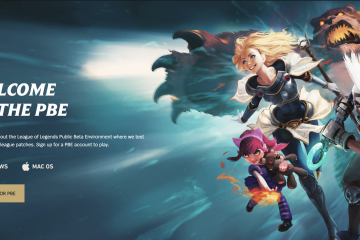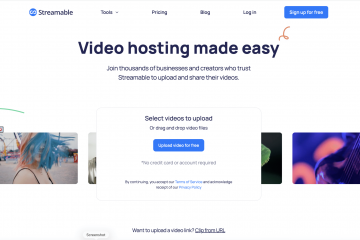Mengetahui cara mematikan McAfee Antivirus di Windows 11 dapat membantu saat Anda perlu menginstal perangkat lunak tepercaya, memecahkan masalah konektivitas, atau menghentikan sementara perlindungan keamanan. McAfee menawarkan beberapa lapisan keamanan real-time, jadi Anda harus menonaktifkan masing-masing lapisan dari dalam aplikasi untuk menjeda antivirus sepenuhnya.
Pada saat penulisan, langkah-langkah di bawah ini berlaku untuk aplikasi desktop McAfee saat ini untuk Windows 11 dan berfungsi untuk versi konsumen terbaru, termasuk McAfee Total Protection dan McAfee LiveSafe. Ingatlah untuk mengaktifkan kembali perlindungan segera setelah menyelesaikan tugas Anda.
Cara Mematikan McAfee Antivirus di Windows 11
Anda dapat menonaktifkan McAfee menggunakan kontrol bawaan di aplikasi. Prosesnya mencakup mematikan pemindaian real-time, mematikan firewall McAfee, dan menjeda pembaruan otomatis.
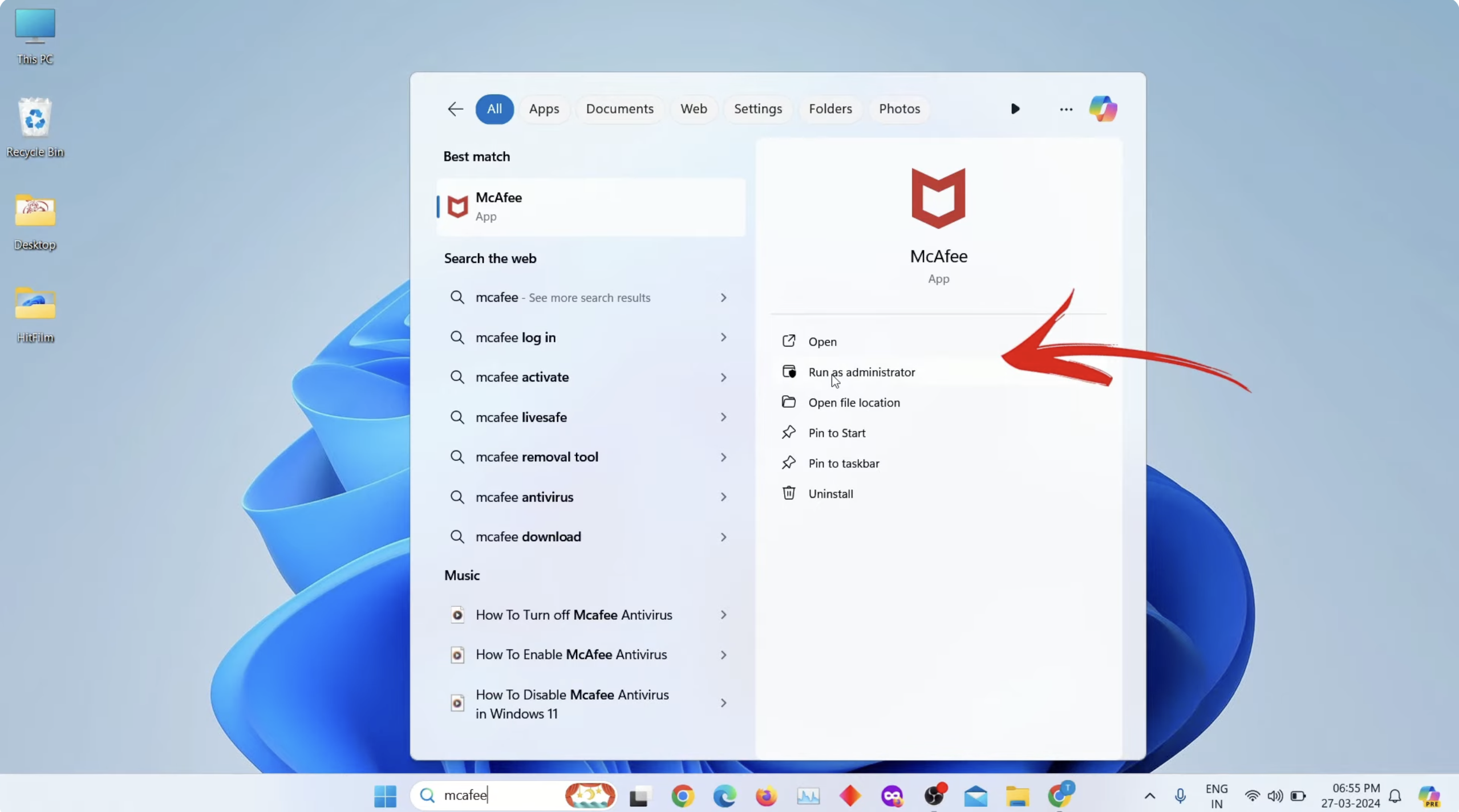
Langkah 1: Buka McAfee Antivirus
Mulailah dengan membuka dasbor McAfee AntiVirus sehingga Anda dapat mengakses pengaturan perlindungannya.
Buka bilah pencarian Windows Anda, ketik McAfee, dan klik Jalankan sebagai administrator. 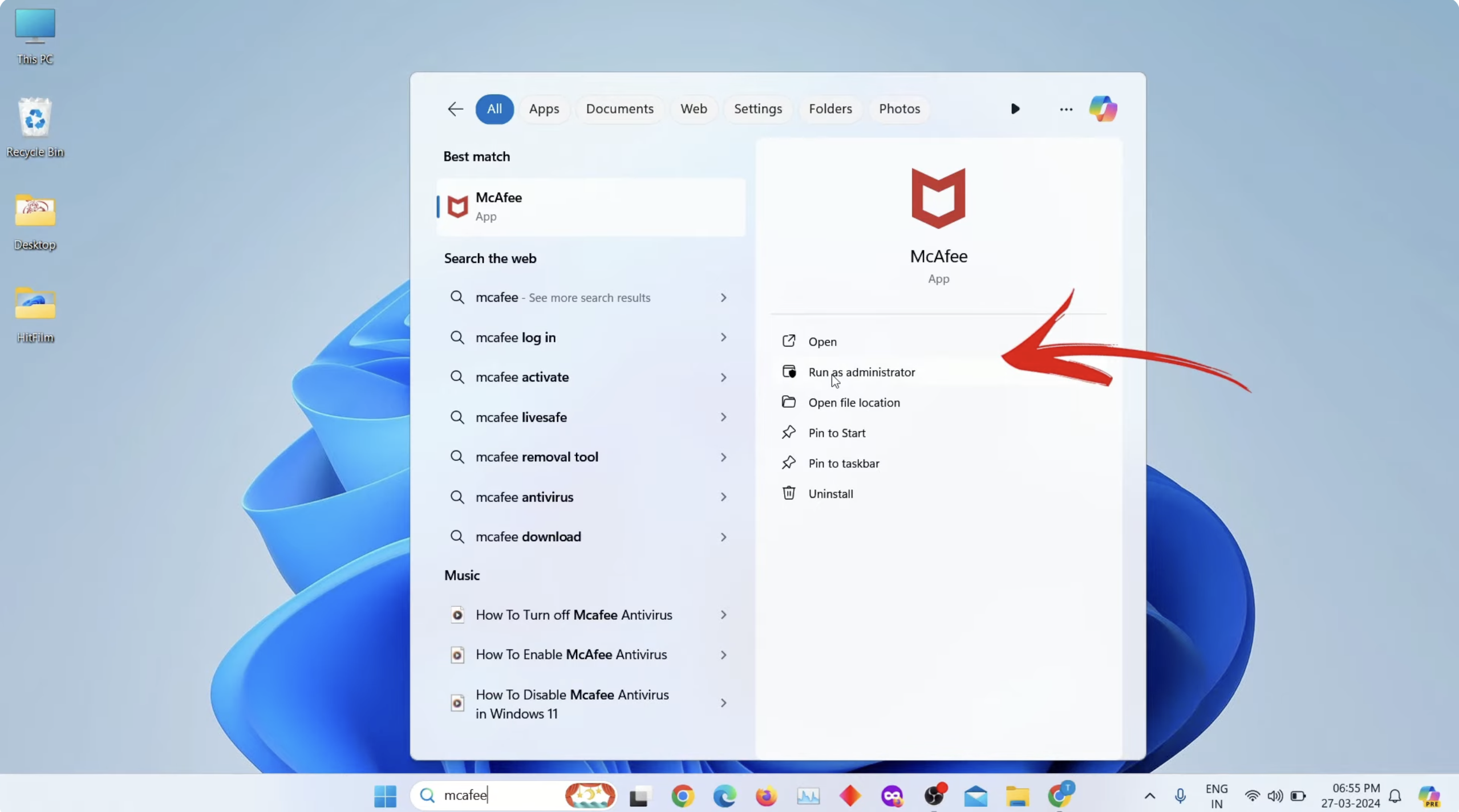
Langkah 2: Buka Setelan
Panel setelan berisi semua kontrol perlindungan, termasuk opsi untuk menonaktifkan pemindaian real-time dan firewall.
Klik Setelan (tiga garis) di pojok kiri atas. Lalu klik Perlindungan Saya. Klik Pemindaian Waktu Nyata. 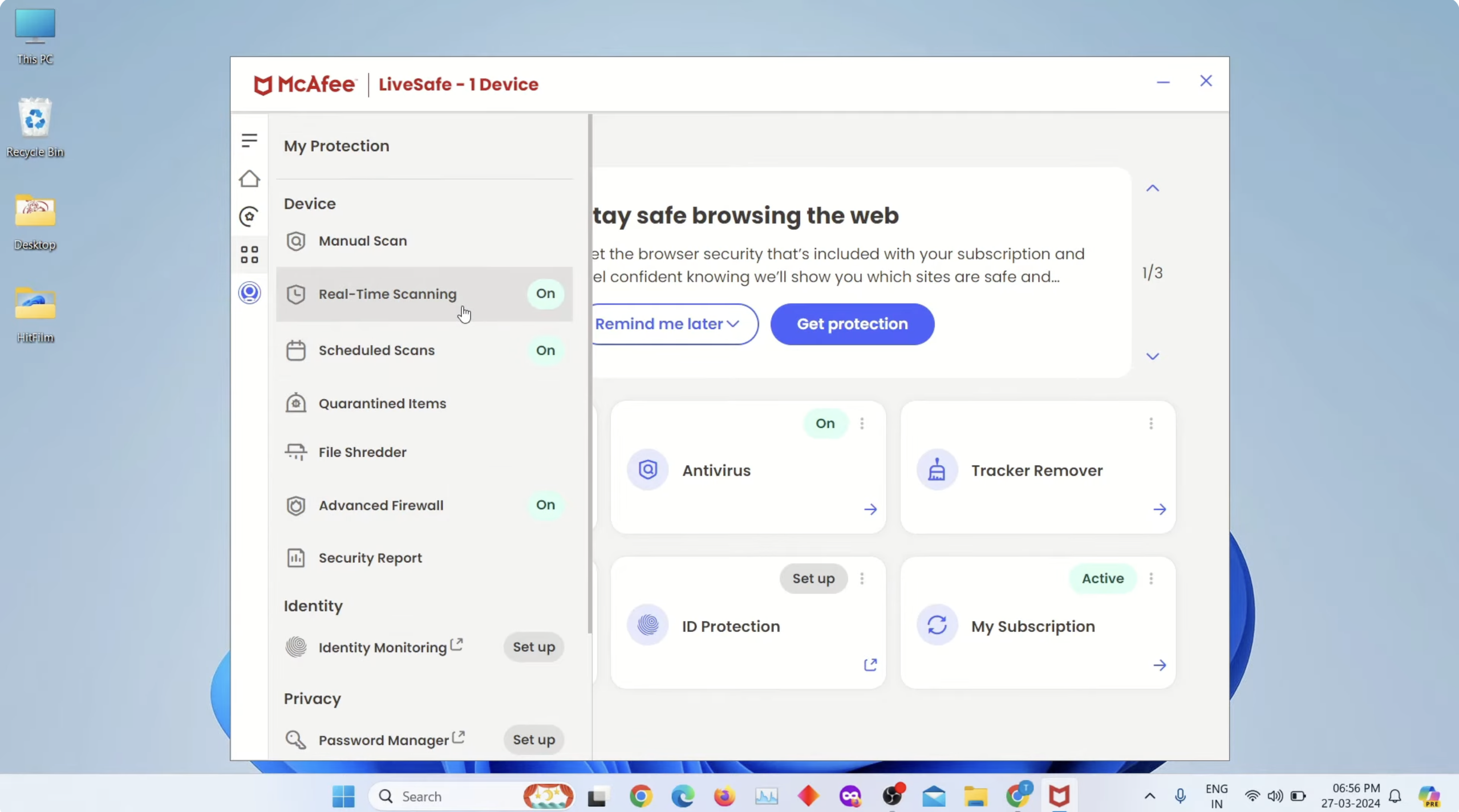
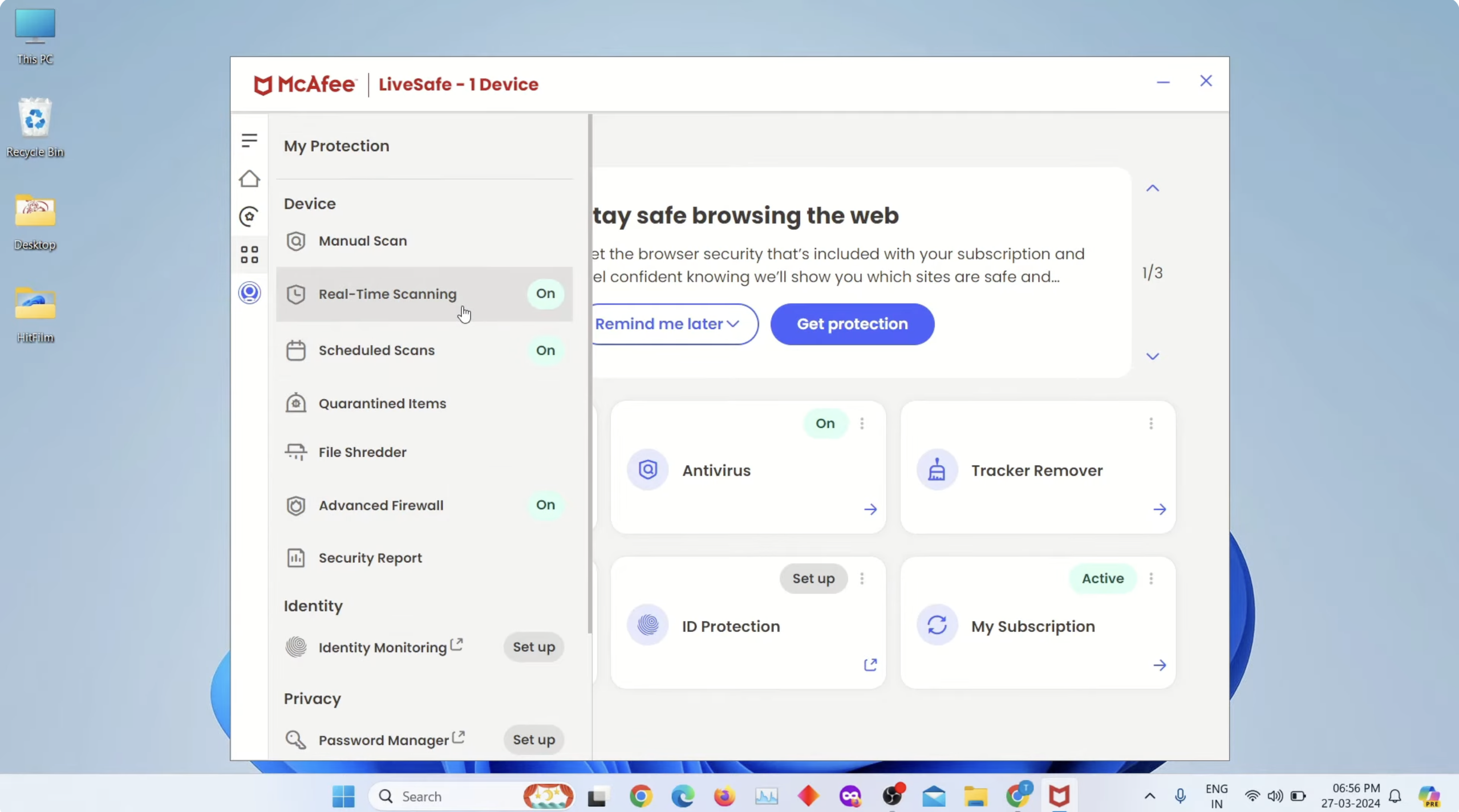
Langkah 3: Nonaktifkan Pemindaian Real-Time
Pemindaian real-time terus-menerus memeriksa file dan proses di PC Anda. Menonaktifkannya untuk sementara akan membantu ketika penginstal perangkat lunak diblokir.
Klik Matikan untuk menonaktifkan McAfee. 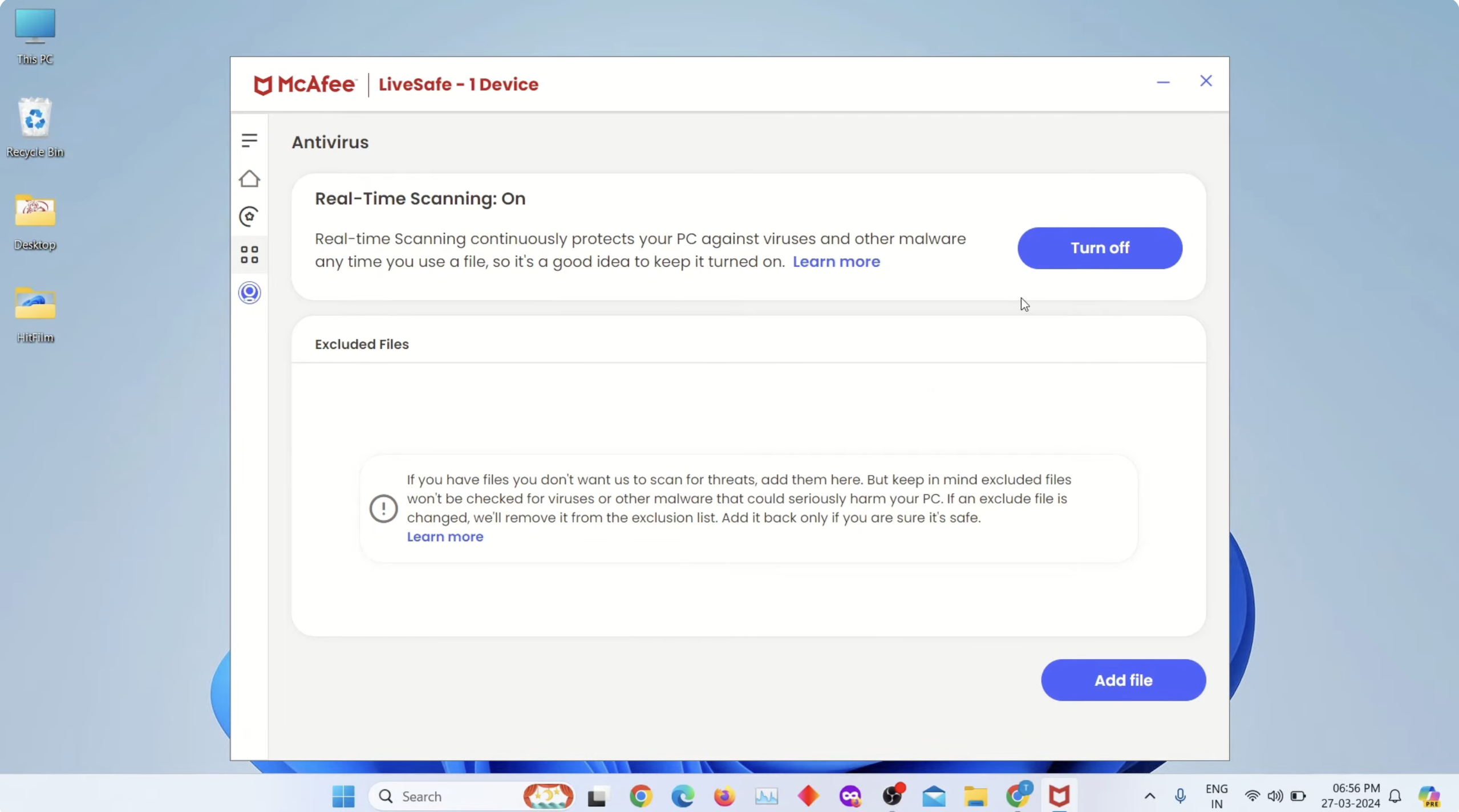
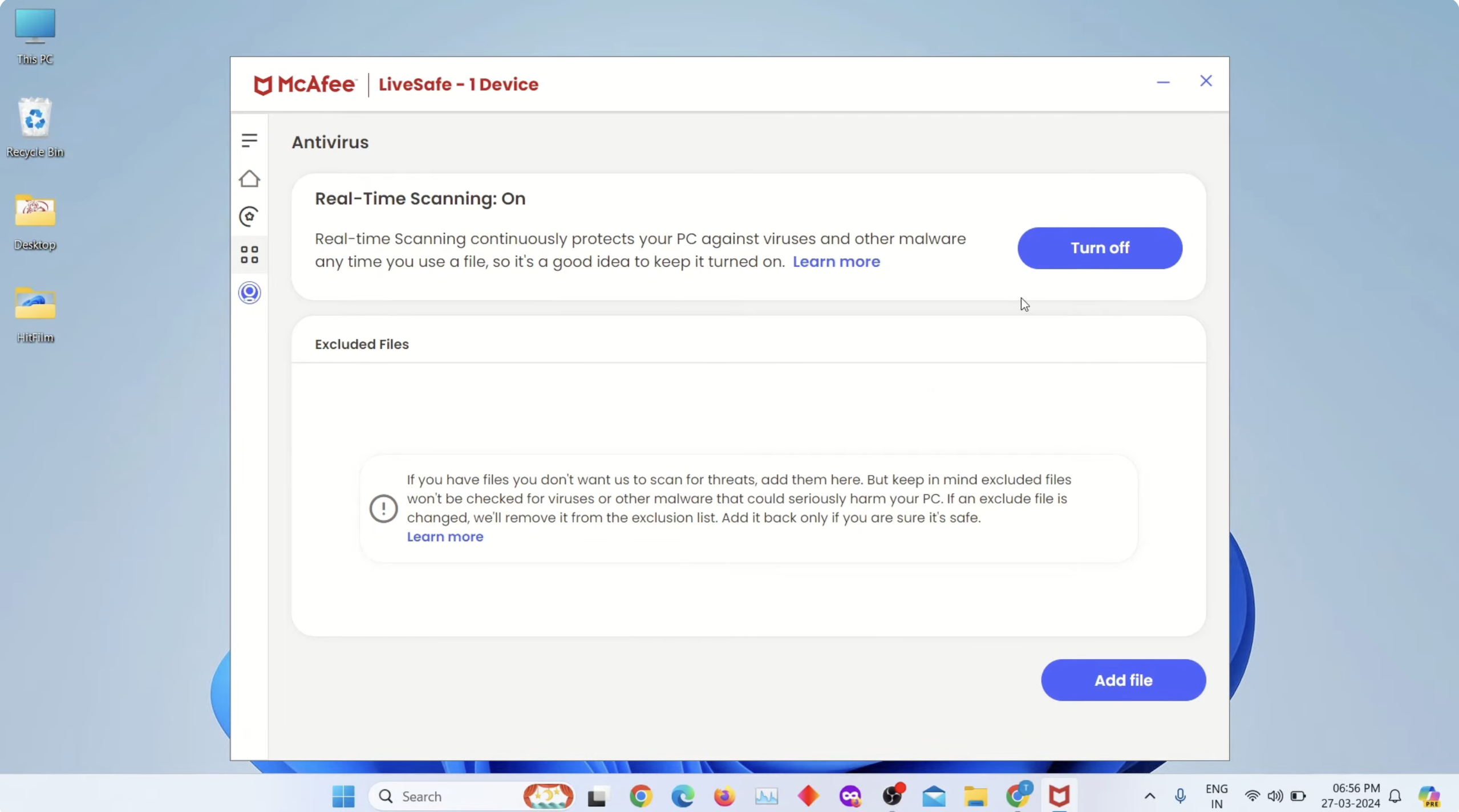
McAfee akan memperingatkan Anda bahwa perangkat Anda terpapar. Lanjutkan hanya jika tindakan tersebut disengaja.
Langkah 4: Nonaktifkan McAfee Firewall
Jika Anda perlu memecahkan masalah jaringan, menonaktifkan firewall dapat membantu mengidentifikasi lalu lintas yang diblokir. Langkah ini bersifat opsional namun disarankan saat mendiagnosis masalah konektivitas.
Buka bagian Firewall di Setelan. Alihkan tombol firewall ke Mati. Pilih durasi sementara jika diminta.
Langkah 5: Matikan Pembaruan Otomatis
Menjeda pembaruan otomatis mencegah McAfee mengaktifkan kembali perlindungan selama tugas Anda.
Buka bagian Pembaruan. Alihkan Pembaruan Otomatis ke Nonaktif.
Langkah 6: Konfirmasikan McAfee Dinonaktifkan
Konfirmasikan bahwa semua komponen real-time telah mati sebelum melanjutkan instalasi atau pemecahan masalah Anda.
Kembali ke beranda McAfee. Periksa spanduk peringatan yang menunjukkan Perlindungan Nonaktif atau Firewall Dinonaktifkan.
Setelah tugas Anda selesai, aktifkan kembali setiap pengaturan untuk memulihkan perlindungan penuh.
Langkah-langkah pemecahan masalah
Mulai ulang aplikasi McAfee jika sakelar perlindungan tidak merespons atau gagal untuk tetap mati. Periksa pembaruan McAfee yang tertunda yang mungkin menghalangi Anda menonaktifkan pemindaian waktu nyata. Nonaktifkan setiap modul secara terpisah—Pemindaian Waktu Nyata, Firewall, dan Pembaruan Otomatis—bila satu pengaturan tidak dapat dinonaktifkan. Nyalakan ulang PC Anda jika McAfee mengaktifkan kembali perlindungan segera setelah menonaktifkannya. Jeda sementara perlindungan real-time Keamanan Windows jika kedua alat mengalami konflik selama instalasi.
Tips
Matikan McAfee hanya selama yang Anda butuhkan—persingkat waktu henti untuk menghindari paparan. Gunakan opsi penonaktifan berwaktu (misalnya 15 menit) jika memungkinkan untuk memulihkan perlindungan secara otomatis. Putuskan sambungan dari Wi-Fi selama menjalankan tugas jika Anda menginginkan keamanan ekstra saat McAfee nonaktif. Masukkan penginstal tepercaya ke daftar putih alih-alih menonaktifkan McAfee sepenuhnya jika memungkinkan. Aktifkan kembali semua lapisan perlindungan segera setelah pemecahan masalah atau instalasi.
FAQ
Apakah mematikan McAfee juga mematikan firewall saya?
Tidak. Firewall terpisah dari pemindaian real-time, jadi Anda harus menonaktifkannya secara manual di bagian Firewall.
Mengapa McAfee menyala kembali?
Pembaruan Otomatis dan pengatur waktu keamanan bawaan McAfee dapat mengaktifkan kembali perlindungan. Matikan pembaruan untuk sementara jika Anda memerlukan kontrol manual penuh.
Apakah aman untuk menonaktifkan McAfee di Windows 11?
Ini hanya aman untuk jangka waktu singkat dan hanya jika Anda memercayai perangkat lunak yang Anda instal. Jaga PC Anda tetap offline untuk perlindungan ekstra.
Dapatkah Windows Defender menggantikan McAfee saat mati?
Windows Defender secara otomatis mengaktifkan beberapa perlindungan ketika antivirus pihak ketiga dinonaktifkan, namun mungkin tidak mencakup semuanya.
Ringkasan
Buka McAfee dari bilah tugas atau menu Mulai untuk mengakses kontrol keamanan. Matikan Pemindaian Waktu Nyata, Firewall, dan Pembaruan Otomatis satu per satu. Gunakan pengatur waktu penonaktifan sementara untuk memulihkan perlindungan secara otomatis. Konfirmasikan McAfee menampilkan Perlindungan Mati sebelum menginstal atau memecahkan masalah aplikasi. Aktifkan kembali semua perlindungan McAfee segera setelah Anda selesai.
Kesimpulan
Mempelajari cara mematikan McAfee Antivirus di Windows 11 membantu saat aplikasi memerlukan akses sistem penuh atau saat Anda memecahkan masalah kinerja atau koneksi. Selalu pertahankan waktu henti sesingkat mungkin karena perangkat Anda tidak terlindungi selama periode ini. Setelah selesai, aktifkan kembali firewall, update otomatis, dan pemindaian real-time untuk menjaga keamanan penuh.